HP1008激光打印机无法打印故障排除,首先要判断是打印机的问题还是打印通信的问题,别急小编为您一一解答
一、判断打印机是否正常的方法:连续打开顶盖五次,如果有一张条纹纸能打印出来说明打印机硬件良好!可能是打印机通信或驱动的问题!转到第二步:
二、打开设备管理器(方法:右键我的电脑,属性,硬件,点设备管理器)找到通用串行总线控制器,看看有没有一个printer support 的USB端口,如果有并且没有感叹号,说明端口连接正常,如果有黄色感叹号,可以右键单击这个端口,选择卸载,卸载后,将打印机从电脑中拔掉,再重新插入,系统会自动安装这个端口的驱动,安装完成后确保没有黄色感叹号,再试着打印一下!如果不行请看第三步!
三、如果以上两部均无效,请卸载打印驱动,注意:卸载驱动正确的方法是使用随机带的驱动光盘,运行光盘要目录中那个uninstall.exe,才能全部删除驱动,否则系统还会按以前的驱动来安装,确定驱动完全卸载后,到HP官网下载最新的驱动或是点击下面的链接下载:
安装新的驱动!安装完成后重启系统一次!再试一下!
也可以参考以下的方法!
一、更换USB口,可能是供电不足引起的!
二、打开顶盖重试!
三、重启系统!
四、打开打印机,打到打印机,右键,联接打印,看看行也不行?
五、清除阻塞的打印任务,方法如下:
发送打印任务后,会在打印管理器中建立一个以文件名为主题的任务,这时如果同时发出多个打印任务,就会以接收时间的先后次序,建立一个列表,该列表称为打印队列。
如果当前正在打印的任务被异常中止(卡纸,脱机,主动取消打印任务),该打印任务并不会自动取消,这时依次排队的其他打印任务会不断地累积,停留在打印任务列表中,导致打印队列堵塞无法正常打印。
本文以 HP LaserJet P1008 激光打印机的操作方法为例,介绍了删除堵塞打印任务的方法,其他型号打印机的操作方法也可以以此作为参考。
操作方法
1、依次点击“开始”→“运行”。
2、在“运行”窗口中,输入“net stop spooler”命令,然后点击“确定”按钮,停止打印机服务注一。
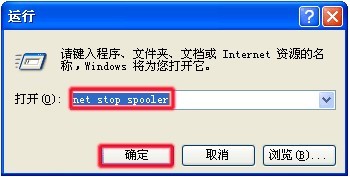
3、在“运行”窗口中,输入“spool”文件夹名称,然后点击“确定”按钮。如图 2
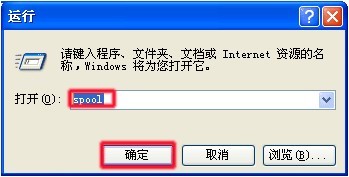
4、在“spool”文件夹窗口中,双击“PRINTERS”文件夹。如图 3 PRINTERS 文件夹所示:
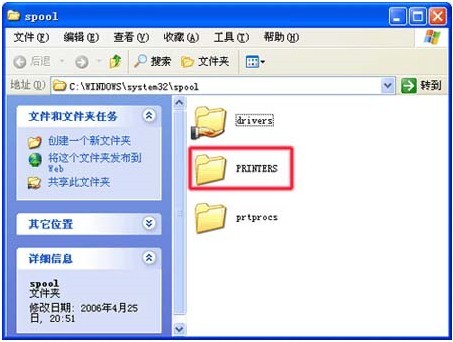
新闻热点
疑难解答
图片精选